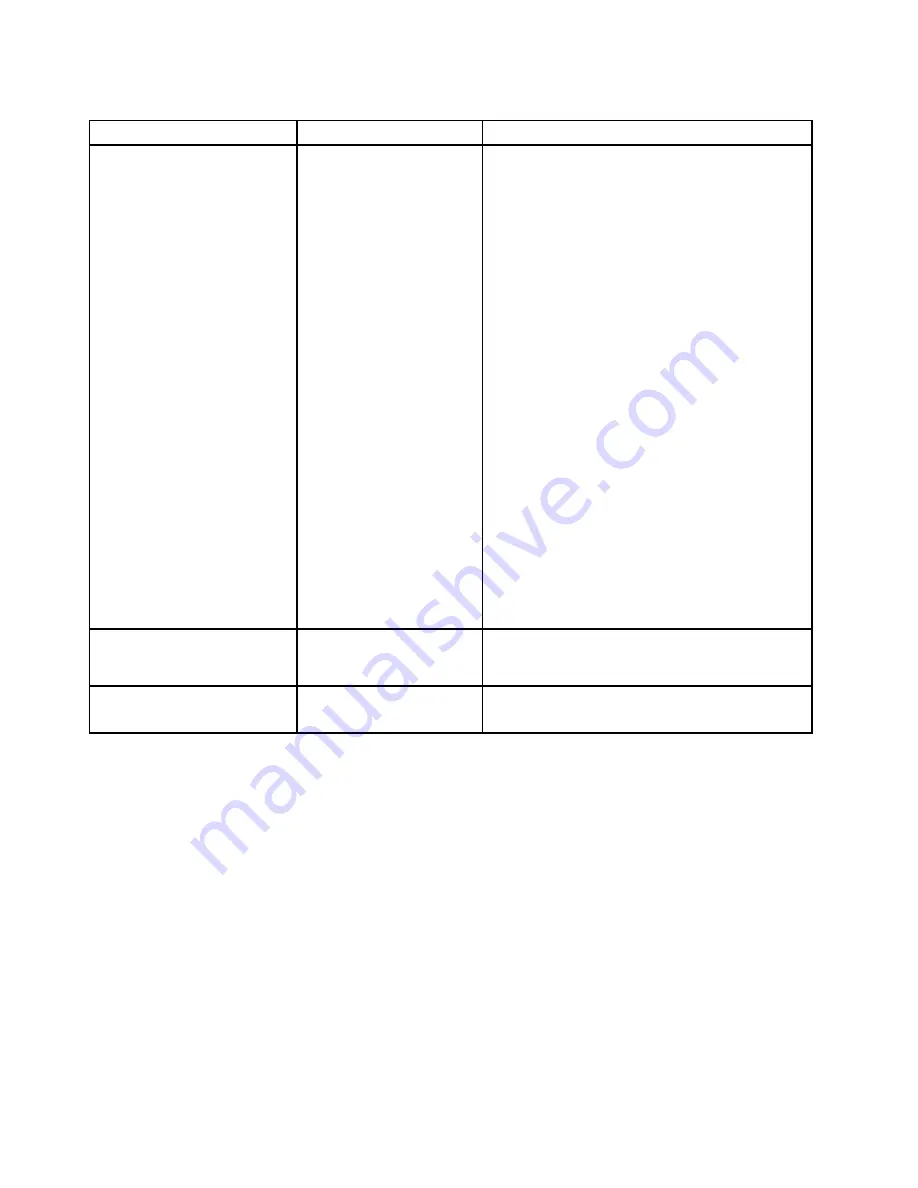
Tabelle 6. Optionen im Menü
„
Startup
“
(Forts.)
Funktion
Auswahl
Kommentar
Boot Mode
•
Quick
• Diagnose
Anmerkung:
Sie können
auch durch Drücken der
Taste Esc während des
POST in den Modus
„Diagnostic“ wechseln.
Anzeige während des POST:
•
Quick:
Auf dem Bildschirm wird das
ThinkPad-Logo angezeigt.
•
Diagnostics:
Die Testnachrichten werden
angezeigt.
Signalton beim Abschluss des POST:
•
Quick:
Kein Signalton. Signalton nur in einer
Fehlersituation
•
Diagnostics:
Eingabeaufforderung. Der
Signalton wird immer ausgegeben.
Eingabeaufforderung „Strg+S“ für integriertes
Ethernet:
• Quick: Keine.
• Diagnostics: Eingabeaufforderung.
Speichertest während des POST:
•
Quick:
Kurztest (bzw. kein Test).
• Diagnostics: Vollständiger Test.
Testen anderer Einheiten während des POST:
•
Quick:
Minimaler Test (bzw. kein Test).
•
Diagnostics:
Test für kritische Einheiten kann
ausgeführt werden.
Option Keys Display
•
Enabled
• Disabled
Wenn Sie „Disabled“ auswählen, wird die Nachricht
„To interrupt normal startup, press the blue button.“
während des POST nicht mehr angezeigt.
Boot Device List F12 Option
•
Enabled
• Disabled
Wenn Sie „Enabled“ auswählen, wird die Taste F12
erkannt und das Bootmenü angezeigt.
System-BIOS aktualisieren
Das BIOS (Basic Input/Output System) gehört zu den Systemprogrammen, die die Grundlage für alle
weiteren Softwareanwendungen darstellen, die auf Ihrem Computer ausgeführt werden. Das BIOS setzt die
Anweisungen der anderen Software-Ebenen um.
Die Systemplatine Ihres Computers enthält ein Modul, das einen löschbaren programmierbaren
Nur-Lese-Speicher darstellt (EEPROM, Electrically Erasable Programmable Read-only Memory), der auch
als FLASH-Speicher bezeichnet wird. Sie können das BIOS und das Konfigurationsdienstprogramm
aktualisieren, indem Sie Ihren Computer von einem optischen Datenträger für Flash-Aktualisierung oder
von einer Anwendung mit einem Tool zur Flash-Aktualisierung, die in einer Windows-Umgebung ausgeführt
wird, aus starten.
Wenn Sie Software, Hardware oder Einheitentreiber hinzufügen, erhalten Sie in einigen Fällen möglicherweise
die Nachricht, dass das BIOS aktualisiert werden muss, damit die neu installierte Komponente richtig
ausgeführt werden kann.
160
Benutzerhandbuch
Содержание THINKPAD L420
Страница 1: ...Benutzerhandbuch ThinkPad L420 L421 und L520 ...
Страница 6: ...iv Benutzerhandbuch ...
Страница 20: ...xviii Benutzerhandbuch ...
Страница 90: ...70 Benutzerhandbuch ...
Страница 106: ...86 Benutzerhandbuch ...
Страница 116: ...96 Benutzerhandbuch ...
Страница 184: ...164 Benutzerhandbuch ...
Страница 232: ...212 Benutzerhandbuch ...
Страница 243: ......
Страница 244: ...Teilenummer Printed in 1P P N ...
Страница 245: ... ...















































